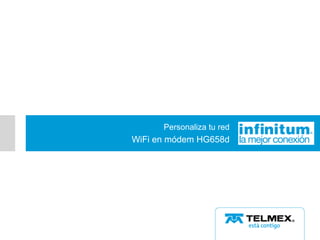
Guiapersonalizatured hg658d
- 1. Personaliza tu red WiFi en módem HG658d
- 2. Personaliza tu red Wi Fi en módem HG658d Paso 1 Abre tu navegador de Internet preferido: Internet Explorer, Safari, Firefox, Opera o Google. Para realizar el cambio debes estar conectado a tu módem vía cable o inalámbricamente.
- 3. Personaliza tu red Wi Fi en módem HG658d Paso 2 Entra a la interface de configuración del módem ingresando la siguiente dirección en la barra del explorador: http://192.168.1.254 Ingresa los siguientes datos: • Nombre de usuario: TELMEX (mayúsculas). • Contraseña: : la encuentras en la etiqueta donde dice “Contraseña (WPA)”.
- 4. Personaliza tu red Wi Fi en módem HG658d Paso 3 Modifica el nombre de red, contraseña y seguridad con los siguientes pasos: 1.- Selecciona la opción “Configuración de WLAN”. 2.- Elije la opción que dice “Encriptación de WLAN”. 3.- En donde dice “SSID” escribe el nombre de red que desees. 4.- En donde dice “Modo de seguridad” asegúrate que esté seleccionada la opción “WPA2-PSK”. 5.- En donde dice “Clave WPA previamente compartida” escribe la contraseña que desees. 6.- Presiona “Guardar”. 1. 2. 3. 4. 5. 6.
- 5. Personaliza tu red Wi Fi en módem HG658d Paso 4 ¡Listo! Ya se realizó el cambio de nombre de red, contraseña y seguridad en tu módem. Ahora abre tu navegador y disfruta de tu conexión en Infinitum. NOTA: Es importante que realices este cambio en cada uno de los dispositivos con los que accedes a tu red inalámbrica.